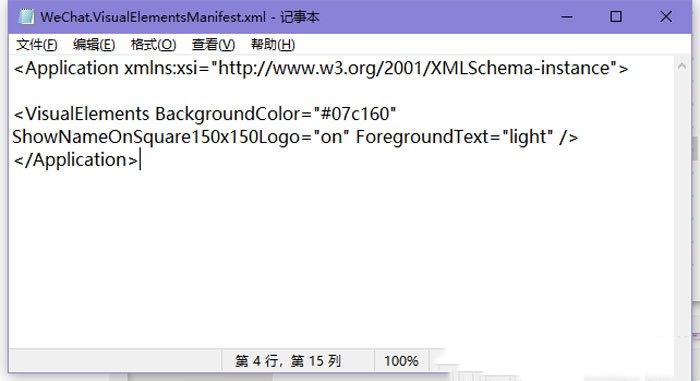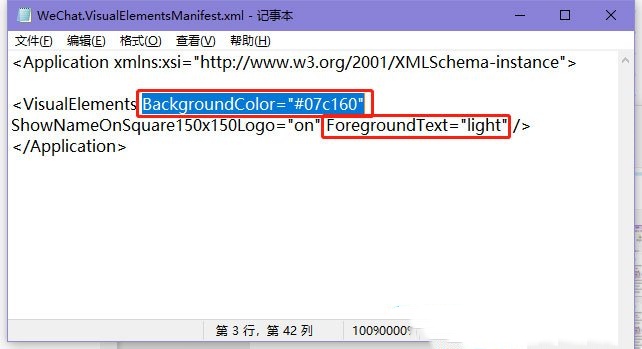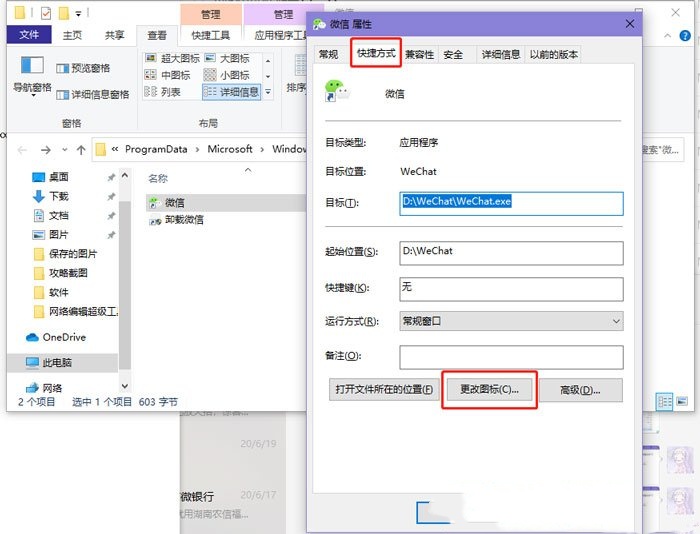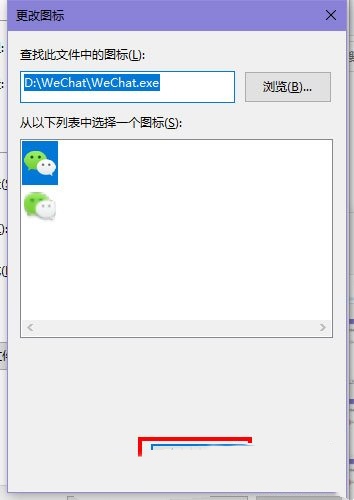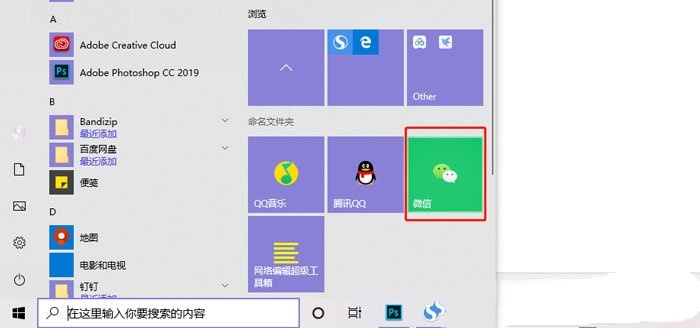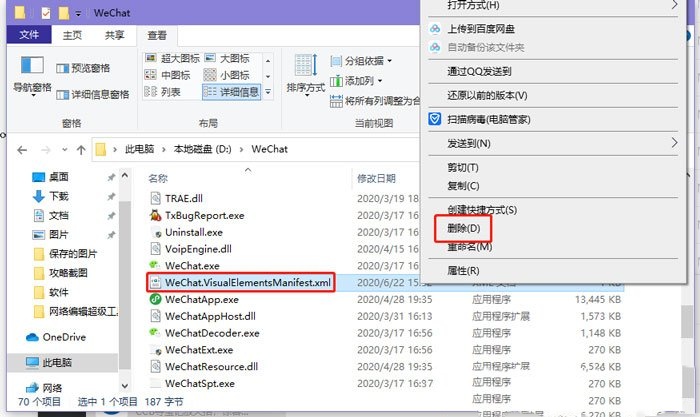php エディター Strawberry は、Win10 タイルの色を変更する方法に関するチュートリアルを提供します。 Win10のタイル機能を使用すると、アプリケーション情報をより便利に表示でき、タイルの色も自分の好みに合わせて調整できます。この記事では、Win10 タイルの色を変更してデスクトップをより個性的で美しくする方法を紹介します。
1. タイルの色を変更するアイコンをスタート画面に固定します。WeChat を例として、右クリックし、メニュー項目でが開くので、「その他」→「ファイルの場所を開く」を選択します。
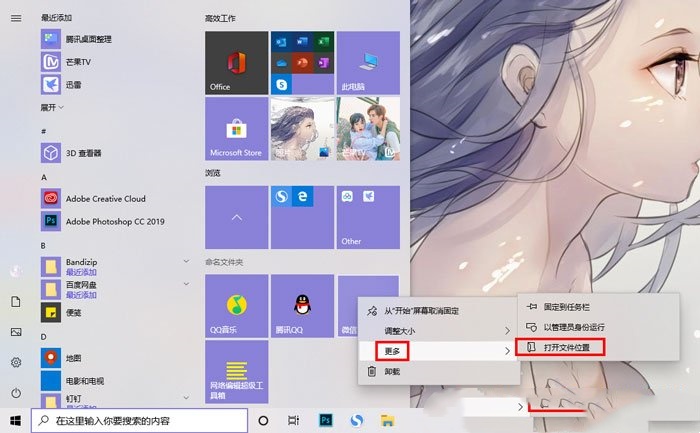
2. フォルダーに入り、WeChat ファイルを再度右クリックし、開いたメニュー項目でファイルが開かれている場所を選択し、実際のアイコンを入力します. 場所はソフトウェアがインストールされている場所です。
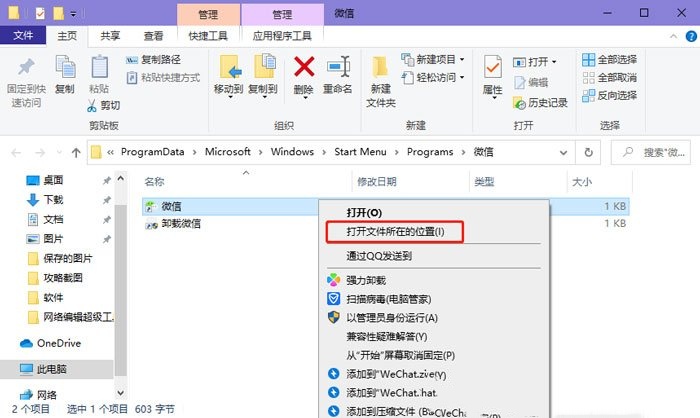
#3. このタイル アイコンは、最終的に WeChat.exe 実行可能プログラム ファイルに関連付けられます。
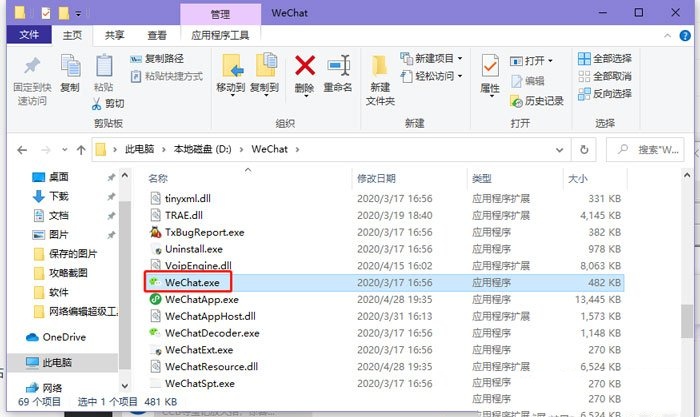
4. 現在のパスの下に新しい XML ファイルを作成し、WeChat.VisualElementsManifest という名前を付けます (このファイルはタイルの色を変更できます)。命名規則: 同じである必要があります。パスをアプリケーションとして指定し、xxxx.VisualElementsManifest という名前を付ける必要があります。xxxx は、タイル アイコンが指す .exe ファイルの名前と同じである必要があります。
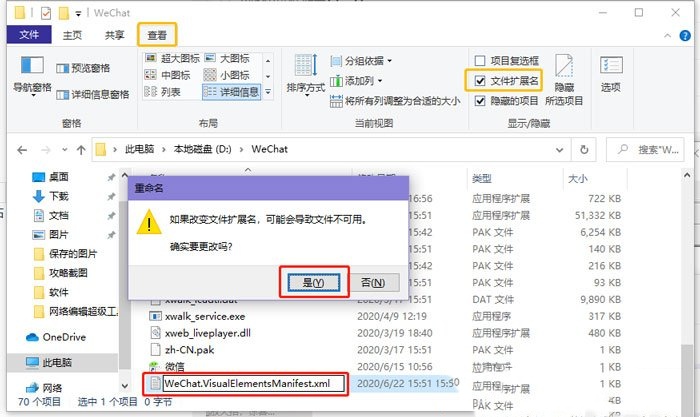
5. この .xml ファイルをメモ帳モードで開くことを選択します。次に、.xml ファイルに次のコードを入力します:
#6. この中で最も重要なのは、BackgroundColor="#07c160" であり、これが鍵となります。タイルの背景色を設定します。 ForegroundText="light" の場合、背景色を明るいまたは暗いに設定できます (明るい背景の場合、タイル テキストは黒である必要があります。これは ForegroundText="dark" で変更できます)。 7. 次に、前のディレクトリに戻り、開いたメニュー項目で WeChat アイコンを右クリックし、[プロパティ] を選択して、ショートカットに切り替えて [アイコンの変更] をクリックします。この目的は、ショートカットを更新して、今ファイルの内容を取得し、背景色を変更できるようにすることです。 8. 最後に、スタート メニューを再度開くと、タイル インターフェイスの WeChat アイコンが緑色に変わっていることがわかります。 #9. 最後に、タイルの色を元に戻す必要がある場合は、作成した .XML ファイルを削除するだけです。 以上がwin10でタイルの色を変更する方法. win10でタイルの色を変更する方法に関するチュートリアルです。の詳細内容です。詳細については、PHP 中国語 Web サイトの他の関連記事を参照してください。